对像产品说明书这类比较长的Word文档,通常需要采取一些特殊的编排技巧,以方便读者?丝础??馈?/p>
1.打开文档结构图
通常,在长文档中都会对各级标题采用不同标题样式,利用文档结构图可以清晰地展示文档的结构,以方便用户快速定位到文章的章节内容。
打开目标文档。单击“视图”选项卡,勾选“文档结构图”复选框,即可在Word主窗口左侧实现该篇文档的结构图,如图1所示。
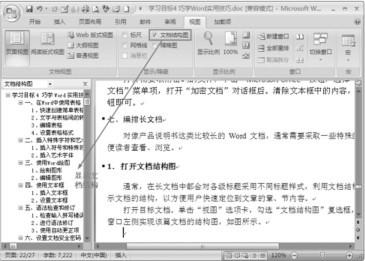
2.创建文档目录
众所周知,每一本书都有自己的目录。那么如何为Word文档创建目录呢?其创建方法如下。
第1步,将光标定位在需要插入目录的位置。单击“引用”选项卡,在“目录”区域单击“目录”按钮,选择“插入目录”菜单项,如图2所示。
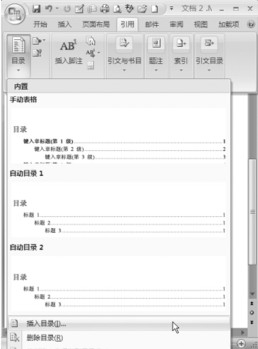
第2步,打开“目录”对话框。在“常规”
区域的“格式”选项中选择一种目录格式,在显示级别中设置目录的级数,如图3所示,最后单击“确定”按钮。制作的目录如图4所示。

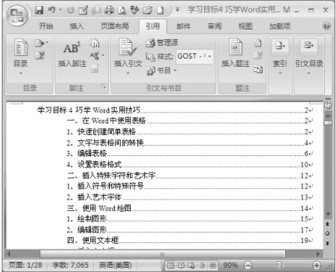
3.为文档插入批注
在修改文档时,为了便于阅读者理解,常在文档的内容旁边添加一些注释,这些注释就被称为“批注”。添加批注的方法如下:
第1步,按下鼠标左键不放,拖曳选取要添加标注的文字。
第2步,单击“审阅”选项卡,在“批注”区域第击“新建批注”按钮。
第3步,在新建的批注框中,输入批注的内容即可,如图5所示。
当不再需要批注的内容时,在需要删除的批注上,单击鼠标右键,选择“删除批注”命令即可将其删除,如图6所示。
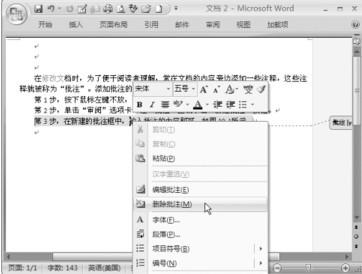
4.在文档中插入题注
题注是用来给图片、表格、图表、公式等项目添加名称和编号的,如图7所示。很多用户习惯于手动给图片、表格添加图注编兮,这种方法不但容易出错,而且新增图片时修改也较为麻烦、更不便于快速查找图片、表格。下面就来学习Word中题注的制作、更新等应用方法和技巧。

第1步,将光标定位在需要插入题注的位置,单击“引用”选项卡,在“题注”区域中单击“插入题注”按钮,如图8所示。
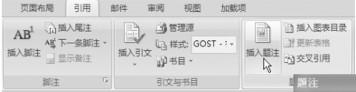
第2步,打开“题注”对话框,单击“新建标签”按钮,在打开的“新建标签”对话框中输入标签名,如图9所示,单击“确定”按钮返回“题注”对话框。

第3步,从“标签”选项中选择新建的标签,单击“确定”按钮即可插入自定义的题注标签。
第4步,复制插入的题注到其他图片对应的位置,然后选中整篇文档,单击鼠标右键,选择“更新域”菜单项,如图10所示。Word自动史新文档中所有图片的编号。

5.文档快速定位
在编辑操作中,快速定位光标在文档中的位置,除了通过鼠标来定位外,还可以通过键盘来完成,Word中常用的快速定位键如下。
Home按键:快速到达行首的位置。
End按键:快速到达行甩的位置。
PageUp键:快速移动光标到下一页同一行的位置。
PageDown键:快速移动光标到上一页同一行的位置。
小提示:采用这种对图片等进行编号不容易出现错误.当增减图片后.任意复制一个题注.然后更新域Word就会自动对编码进行重新更正。
